3 uobičajena problema s Jingom na Macu Mojave (09.15.25)
Postoji mnogo načina za snimanje snimke zaslona na Macu. Međutim, najpopularniji način je korištenje Jinga. Ovaj alat snima fotografiju ili snima video zaslon računala i prenosi ga na mrežu ili lokalno sprema na Mac korisnika. Kada se prenose putem interneta, automatski se stvara URL koji se zatim može koristiti za dijeljenje. Ono što ovaj alat čini još boljim jest to što ima osnovne alate za uređivanje slika koji vam omogućuju dodavanje teksta, dodavanje oblika ili strelice ili čak isticanje postojećeg teksta. S Jingom je očito snimanje zaslona lakše i brže.
Ali opet, nije cijelo vrijeme kad uspijete koristiti Jing. S nedavnim ažuriranjem macOS Mojave, neki su se korisnici požalili da imaju problema s njegovom upotrebom.
Poznati problemi s Jingom na Mac MojaveuU nastojanju da pomognemo korisnicima Mac Mojavea s njihovim problemima s Jingom, stvorili smo ovaj blog. Nadamo se da možemo pružiti rješenja za vaše pogreške u ažuriranju Jing Mac računala. Izvolite:
Prošlog svibnja objavljeno je novo ažuriranje Jinga za Mac. Iako su mnogi bili uzbuđeni zbog toga, drugi su bili razočarani jer funkcija Provjeri ažuriranja ne radi. To za korisnike Jinga na Macu znači da moraju ručno preuzeti i instalirati buduća ažuriranja.
Da bi riješili problem, sve što trebate je ručno ovdje preuzeti Jing ažuriranje i trebali biste biti postavljen. Sva buduća ažuriranja Jinga neće imati problema.
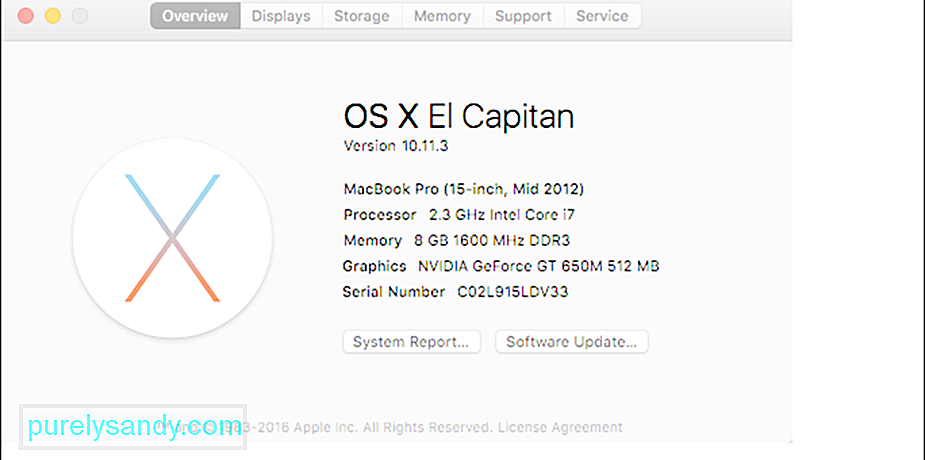 Photo img: https://support.techsmith.com/hc/en -us / article_attachments / 206392118 / 3e6ee078-e087-11e5-82c6-b47ce16906e9.png
Photo img: https://support.techsmith.com/hc/en -us / article_attachments / 206392118 / 3e6ee078-e087-11e5-82c6-b47ce16906e9.png Ako volite kopirati i lijepiti slike, morate uzeti na znanje ovo izdanje Mac Mojave Jing. Neki su korisnici izvijestili da kad god se slika kopira i zalijepi u alat, slika se ispire.
Da biste riješili problem, ovdje jednostavno morate preuzeti najnoviju verziju Jinga.
imate postavke više monitora? Pokrećete li Mac Mojave? Ako je vaš odgovor na oba pitanja potvrdan, tada morate znati da Jing možda neće raditi s vašim trenutnim postavkama monitora. U nekim Mac Mojavesima Jing će iskriviti snimljene slike. Ponekad će se odmah isključiti svaki put kad se klikne na gumb Snimanje .
Rješenje? Pa, korisnici Mac Mojavea morat će pričekati još nekoliko mjeseci. Problem će se riješiti u sljedećem Jingovom ažuriranju. Dok problem ne dobije rješenje, pokušajte zatvoriti i ponovo otvoriti Jing za snimanje slika i videozapisa s više monitora.
Još jedan način snimanja zaslona na Mac MojaveuKad ste već sve učinili, ali Jing i dalje ne radi, predlažemo da pokušate koristiti Mojaveove ugrađene kontrole za snimanje zaslona. Apple je predstavio ove kontrole kako bi olakšao hvatanje i hvatanje slika dok radite. Da biste ih koristili, prvo biste trebali upoznati ove kontrole:
- ⌘ + ⇧ + 3 - Pomoću ove kontrole snimite cijeli zaslon i spremite ga kao datoteku .
- ⌘ + ⇧ + 4 - Koristite ovu kontrolu za hvatanje određenog povučenog područja i spremanje u datoteku.
- ⌘ + ⇧ + 4 + razmak - Koristite ovu kontrolu za snimanje izbornika, ikone radne površine, prozora ili trake izbornika i spremanje u datoteku.
- ⌘ + ⇧ + 5 - Ovo je potpuno nova kontrola snimanja zaslona i koristi se za pristup novim alatima Mojavea za snimke zaslona. Kada se izvrši, to će pozvati pokazivač za križ koji koristite za isticanje ili odabir dijelova zaslona. Otvorit će se i drugi izbornik koji nudi širok raspon alata.
Evo alata kojima možete pristupiti nakon izvršavanja kontrole ⌘ + ⇧ + 5:
- Ikona zaslona - Klikom na ovo snimit će se cijeli zaslon.
- Ikona prozora - Kliknite ovu za snimanje snimke zaslona prozora na zaslonu.
- Obris u obliku točkica - Upotrijebite ovo za snimanje određenog dijela vašeg zaslona.
- X - Ako kliknete ovo, izbornik će se zatvoriti.
- Ikona zaslona s točka - Ovo će snimiti videozapis vašeg trenutnog zaslona. Videozapis se može reproducirati putem QuickTime-a.
- Ikona zaslona s točkicama s točkom - Ovaj alat omogućuje snimanje videozapisa određenog dijela zaslona.
- Opcije - Kliknite ovu opciju da biste odlučili gdje želite spremiti novu sliku. Možete ga spremiti na Dokumenti radne površine, pošta, pregled, međuspremnik ili poruke. To također možete koristiti za postavljanje odbrojavanja i odlučivanje prikazivanja ili ne prikazivanja pokazivača miša na slici koju snimate.
Općenito, ako želite koristiti ove alate, morate pritisnuti tipke ⌘ + ⇧ + 5, pritisnite Opcije da biste odabrali mjesto za spremanje slike. Na kraju dodirnite bilo koju preostalu opciju snimanja slike. To je jednostavno.
Ali ako želite urediti snimljenu sliku, nastavite čitati.
Uređivanje pregleda slikeSnimanje slike je jednostavno, ali uređivanje bi moglo biti malo drugačiji.
Novi postupak pomalo je sličan onome kada koristite iPhone ili iPad, gdje će se, kad snimate snimku zaslona, mali pregled pojaviti u malom prozoru, u donjem dijelu vašeg zaslona.
Ako ga zanemarite, snimka zaslona automatski će se spremiti na najnovije mjesto na koje ste spremili snimku zaslona. Zatim opet, možete i spremiti sliku povlačenjem pregleda slike udesno. Ako ga želite koristiti u dokumentu, jednostavno morate povući i ispustiti pregled slike.
Sliku također možete poboljšati i urediti pomoću Appleove aplikacije Preview. Započnite klikom na maleni prozor za pregled. Tada bi se trebao proširiti. U ovom ćete prikazu imati pristup alatima za označavanje koje možete pronaći u aplikaciji Pregled, poput uređivanja, unosa teksta, napomena, alata za obrezivanje te postavljanja i odabira predmeta. Možete čak i podijeliti sliku s drugim ljudima i aplikacijama putem okna za dijeljenje.
Završne misliDa, Jing je izvrstan alat za snimanje slika i videozapisa na Mac Mojave, samo što ne radi ispravno cijelo vrijeme. Budući da programeri Jinga još uvijek rade na rješavanju problema, predlažemo da koristite ugrađene kontrole za snimanje zaslona u sustavu Mac Mojave. Obećajte da će vam biti vrlo zgodni.
Osim toga, također preporučujemo da instalirate Outbyte Mac Repair na vaš Mac Mojave. Iako nema nikakve veze sa hvatanjem slika na vašem zaslonu, čini prilično sjajan posao u optimizaciji vašeg Mac računala i čišćenju neželjenih datoteka kako bi ustupio mjesto većem broju snimaka zaslona.
Photo img: https: // i. ytimg.com/vi/XDIgnETTZyo/maxresdefault.jpg
Youtube video: 3 uobičajena problema s Jingom na Macu Mojave
09, 2025

